IME
WIndowd95には『MSIME』と呼ばれるIMEが付属していますが、NECのパソコンには『NECAI』が標準で付属しています。他に『ATOK』などいろいろあります。
講義では『MSIME』を使います、まずはじめに『MSIME』を『ATOK』風に設定してみましょう。
ここを左クリックしてください
| IMEオフ 英数字入力 | IMEオン 日本語入力 |
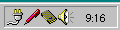 | 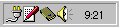 |
コンピュータが起動したら、キーボードは英語モードになっています。
日本語の文書を作成するには、日本語変換モードにします。
この日本語変換をつかさどるソフトウェアをFEP(Front End Processor)といいます。
Windowsでは、IME(Input Method Editor)と呼ばれます。
講義では『MSIME』を使います、まずはじめに『MSIME』を『ATOK』風に設定してみましょう。
ここを左クリックしてください
| IMEオフ 英数字入力 | IMEオン 日本語入力 |
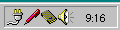 | 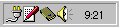 |
この状態で入力できる文字は、英小文字、英大文字、カタカナ(半角カタカナ)の3つです。
英小文字と英大文字の切り替えは[caps]キーで行います。
[Shift]キーを押しながら文字を入力すると反対の文字(英小文字モードなら英大文字、
英大文字モードなら英小文字)が出力されます。
[カナ]キーを押すとカタカナ入力モードになります。半角カタカナが出力されます。
もう一度[カナ]キーを押すと元に戻ります。
キーボード左上の液晶パネル・インジケータでモードを確認できます。
| モード | 英小文字入力モード | 英大文字入力モード | 半角カタカナ入力モード |
|---|---|---|---|
| 入力出来る文字 | 英小文字 [sift]キーを押しながら 打つと英大文字 | 英大文字 [sift]キーを押しながら 打つと英小文字 | 半角カタカナ |
| 通称 | CAPSロック | カタカナロック | |
| キーボード左上の 液晶パネル |  |  |  |
 をクリックするか、
をクリックするか、 と共に、ツールバー
と共に、ツールバー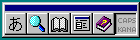 が表示されます。
が表示されます。
学校のパソコンで使用する『MS-WORD』などのワープロソフトを起動すると自動的に
日本語変換プログラムが起動し、日本語入力がオンになります。
通常はローマ字で入力するモードになっています。
講義でも、ローマ字入力による日本語変換を行っていきます。
| 入力 | キーボードからローマ字で入力していきます。 アンダーラインがついたひらがなが出力されます。 |
|---|---|
| 変換 | [スペース]キー(一番下の何も書いてないキー)で漢字に変換されます。 目的の漢字が出てくるまで繰り返し[スペース]キーを押します。 |
| 変換の修正 | [←][→]キーなどで変換する文節を変更し、[↓]キーで正しく変換された文節を 確定していきます。 |
| 確定 | [Enter]キーで確定します。 確定の直後に[ctrl]+[BS]キーを押すと確定を取り消せます |
例「今日、私歯医者に行きました。」
- 入力

- [スペース]キーで変換

- [↓]キーで、正しく変換されている文節『今日、』を確定。

- [←]キーで、文節の区切りを『私は』から『わたし』に修正。

- [スペース]キーで変換

- [Enter]キーで確定。

文字を入力して、全角カタカナに変換するには、[F7]キーを押します。
[F8}キーを押すと、半角カタカナに変換されます。
文字を入力して、アルファベットに変換するには、[F9]キーを押します。
繰り返し押すと『大文字/小文字/最初の文字だけ大文字』に変換されます。
[F10]キーを押すと、半角アルファベットに変換されます。